电脑如何恢复误删数据教程
- 分类:教程 回答于: 2023年05月08日 11:45:00
工具/原料:
系统版本:windows10系统
品牌型号:联想ThinkPad E14
软件版本:易我数据恢复软件
方法/步骤:
方法一:在回收站恢复
1、打开电脑回收站,找到要恢复的电脑文件;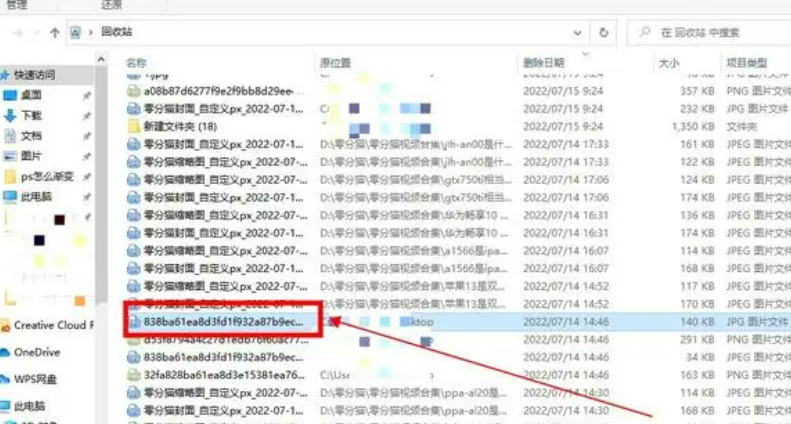
2、选中文件,右键点击“还原”即可恢复完成。
方法二:借助工具恢复易我数据恢复软件
1、记住删除的资料原始位置,选择该磁盘并单击「扫描」。
2、查找那些被删除的资料并将查找到的结果归类到「删除文件」项下。
3、双击文件预览。选择所需资料后点一下「恢复」。
电脑文件丢失的原因:
1. 误删除:用户可能在操作电脑时误删了重要文件,或者在清理电脑垃圾文件时意外删除了重要文件。
2. 病毒感染:计算机病毒和恶意软件可以导致文件丢失或受损。
3. 系统故障:电脑系统故障、蓝屏、死机等也可能导致文件丢失。
4. 硬盘损坏:硬盘损坏、坏道、磁头故障等也会导致文件丢失。
5. 人为操作失误:例如格式化硬盘、分区、重装系统等操作不当也会导致文件丢失。
6. 软件冲突:某些软件冲突可能导致文件丢失。
7. 电力故障:突然的断电、电压不稳定等情况也可能导致文件丢失。
因此,用户应该注意备份重要文件,避免误操作和电脑病毒感染,以及选购高品质硬盘和UPS等电源保护设备,以最大程度地避免文件丢失。
总结:
方法一:在回收站恢复
打开回收站,找到要恢复的电脑文件;点击“还原”即可恢复完成。
方法二:借助工具恢复易我数据恢复软件
记住删除的资料原始位置,单击「扫描」。找到的结果归类到「删除文件」项点「恢复」。
 有用
26
有用
26


 小白系统
小白系统


 1000
1000 1000
1000 1000
1000 1000
1000 1000
1000 1000
1000 1000
1000 1000
1000 1000
1000 1000
1000猜您喜欢
- 联想驱动管理无法卸载怎么办..2023/05/15
- 联想小新V3000-ISE电脑重装系统步骤..2023/05/04
- 电脑开不了机怎么办重装系统解决方法..2021/11/10
- U盘安装雨林木风win10 64位教程..2016/11/12
- U盘如何安装系统步骤2016/10/03
- win11怎样删除恶意软件的步骤教程..2021/06/27
相关推荐
- 雷蛇鼠标玩cf怎么调dpi最佳2022/02/04
- 小米笔记本性价比排行推荐..2021/10/12
- word2007密钥是什么2022/12/16
- 电脑硬件坏了维修需要多少钱呢..2022/12/11
- word怎么去掉底纹图案的教程解答..2021/11/25
- 简述电脑系统怎么重装2023/02/22

















